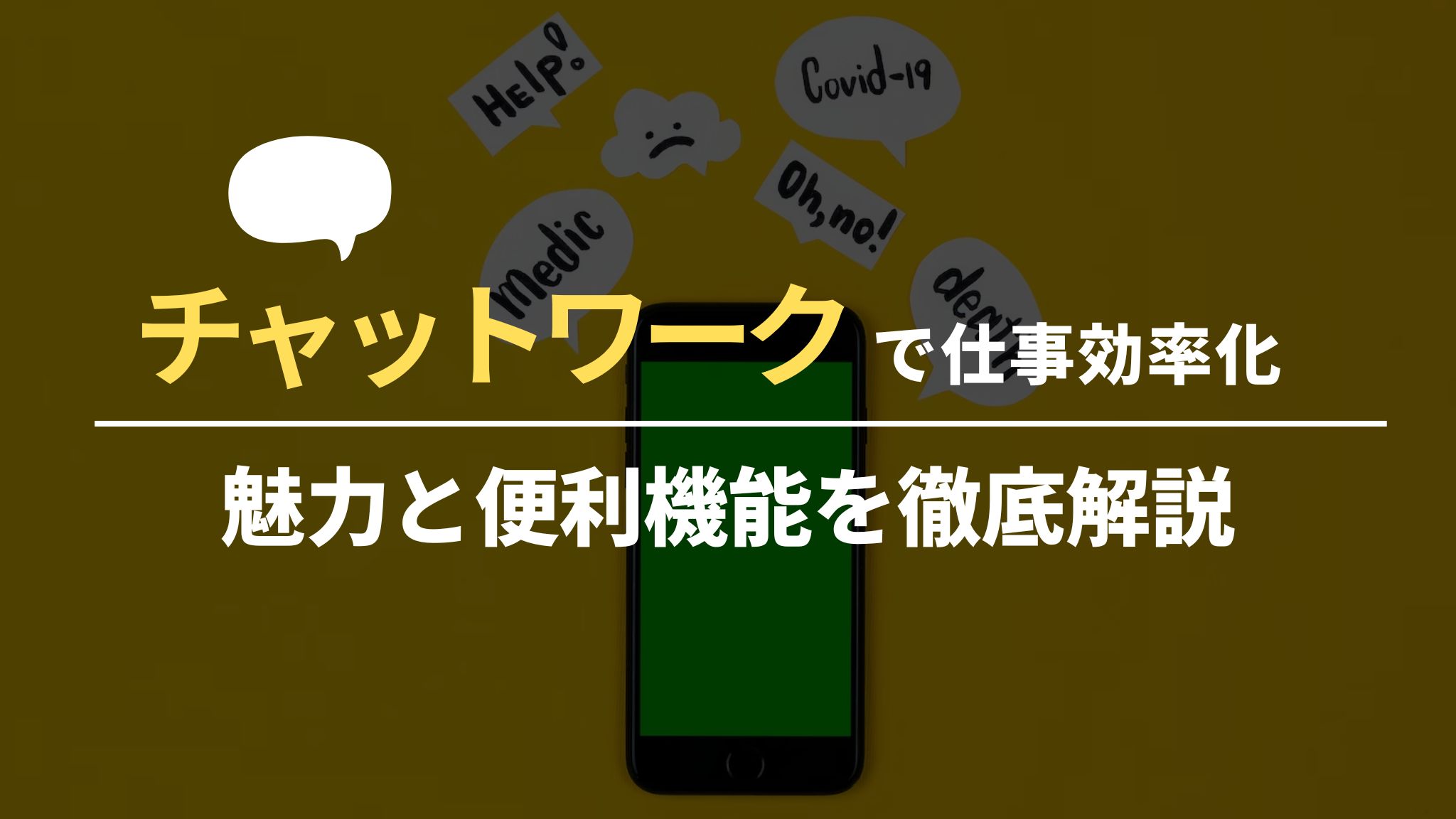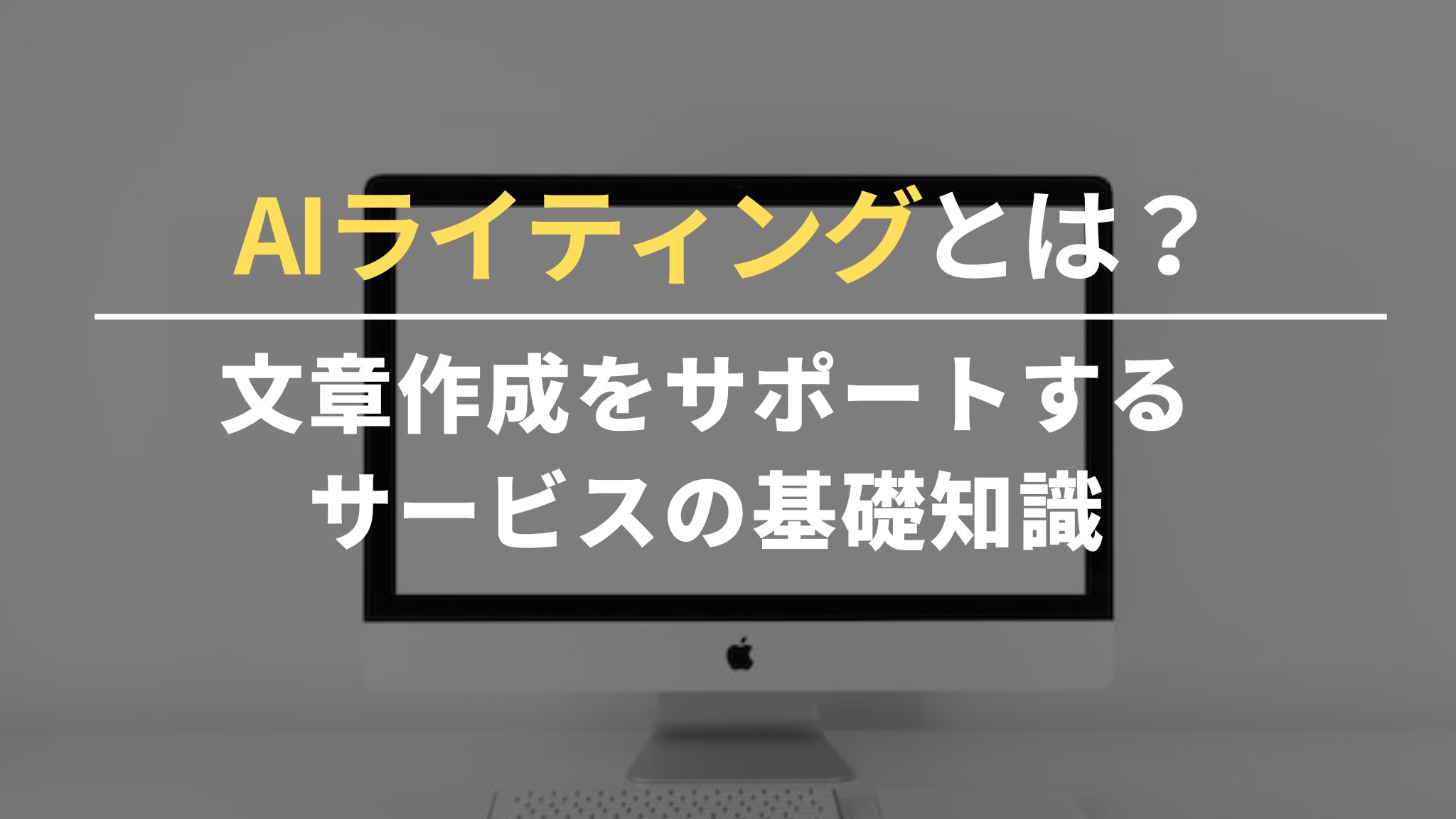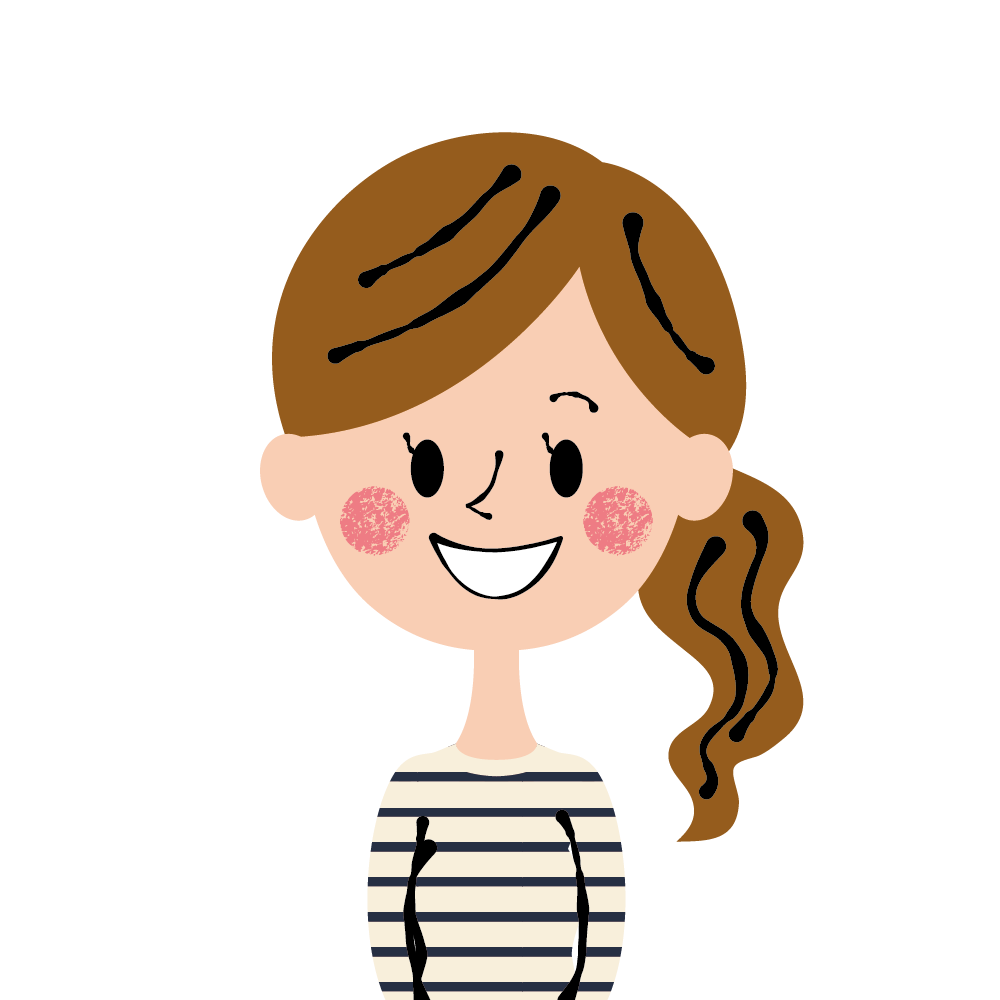
それなら、絵柄を自由に設定できるAIイラストアプリ「Dream by WOMBO」を利用してみてください。
この記事では、Dream by WOMBOの特徴、使い方について詳しく解説します。
また、利用時の注意点もまとめていますので、AIサービス利用の参考にしてみてください。
Dream by WOMBOとは?

Dream by WOMBOとは、正式名称を「Dream」といい、カナダにあるWOMBO社が提供しているAIイラストアプリです。
無料で気軽にイラスト生成できるお得感たっぷりのアプリなので「ちょっとAIイラストに触れてみたい」と考える人にぴったりのサービスだといえます。
また、Dream by WOMBOは英単語をつなげるだけで簡単にイラストを生成できるのが魅力です。
絵柄を簡単に調整できることも含め「どのように指示したらいいか分からない」「生成が複雑そう…」とお悩みの方でも安心して楽しむことができます。
Dream by WOMBOの特徴

Dream by WOMBOの概要を理解していただくために、主な機能・特徴を3つ紹介します。
複数あるAIイラストサービスの中でも、どういった点が魅力的なのか、参考にしていただけると幸いです。
特徴①英文からイラストを生成してくれる
Dream by WOMBOは、簡単な英文からイラストを生成してくれるAIイラストアプリです。

とお悩みの方もいると思いますが、Dream by WOMBOは簡単な英単語のつながりだけでも十分に理解してくれます。
また、一度日本語で指示内容を書き、一度翻訳機能に読み込ませるだけで精度を上げることも可能です。
他のAIイラストアプリのように、絵柄などを指示する必要がないため、短い指示文でハイクオリティなイラストを生み出せるでしょう。
特徴➁さまざまな絵柄を生成できる
Dream by WOMBOは、以下の絵柄を事前に設定してイラストを生成できるAIアプリです。
- Realistic(リアル)
- Abstract(抽象的)
- Etching(エッチング)
- S.Dali(サルバドール・ダリ風)
- Mystical(ミスティカル、神秘的)
- Dark Fantasy (ダークファンタジー)
- Pastel(パステル)
- Vibrant(バイブレント)
- Steampunk (スチームパンク)
- Synthwave(シンセウェイヴ)
- Baroque(バロック絵画)
- Wuhtercuhl…
- Festive(祭)
- Psychic(サイキック、心霊)
- HD
- Fantasy Art(ファンタジーアート)
- Ukiyo E(浮世絵)
- No Style(ノースタイル)
※更新内容にって絵柄・名称が変化します
合計18種類の絵柄を設定してイラストを生成できるので、イメージ通りの絵柄を手軽に用意できるのが魅力です。
また、ポップな絵柄、和風の絵柄、ダークな絵柄などを自由に調整できるため、好きな絵柄、気になる絵柄を生成してみてください。
特徴③無料で何度も生成できる(有料版なら動画生成も可)
Dream by WOMBOの大きな魅力は「無料で何度も生成できる」という点です。
現在提供されている他のAIイラストアプリの場合、一部機能だけ無料だったり、生成回数が限られているものが多数あります。
これに対し、Dream by WOMBOは何度でもAIイラストを生成できます。

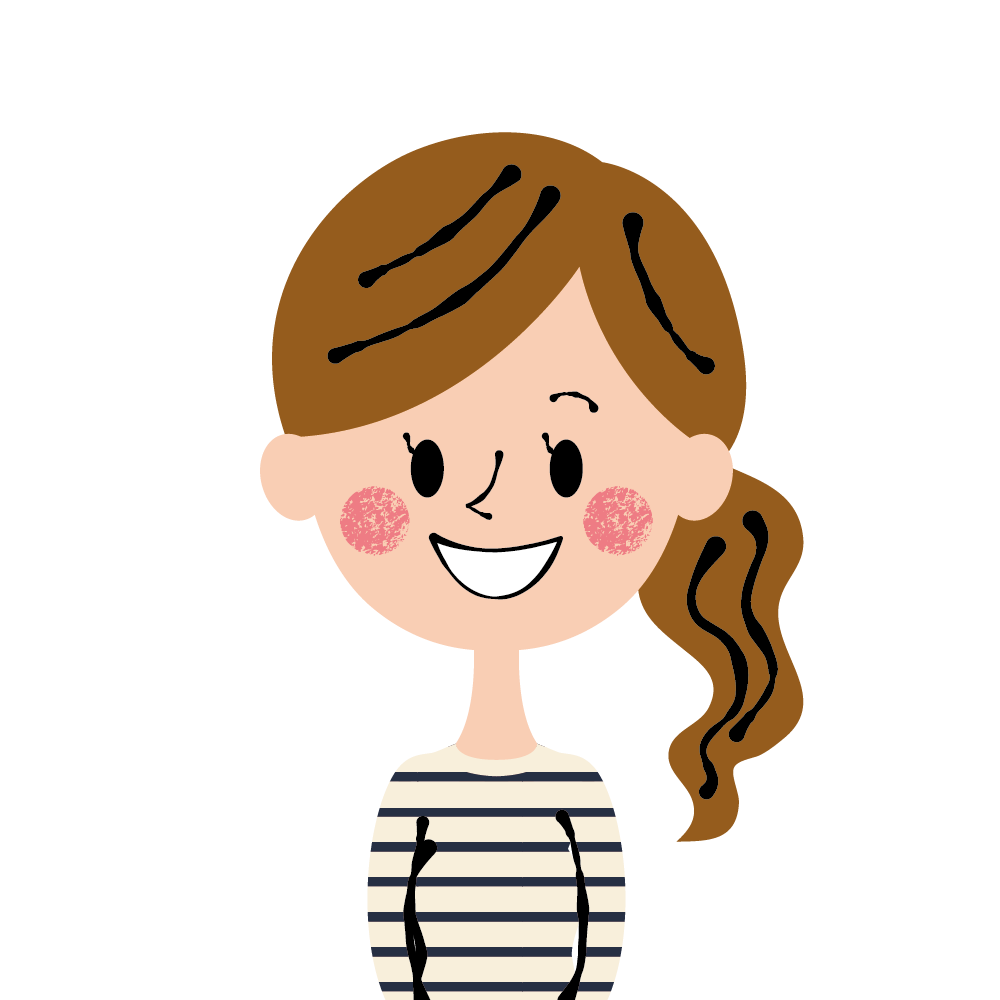
という要望に柔軟対応できるため、気軽にAIイラストを生成してみてください。
ちなみに有料プランに登録すれば、動画の生成に対応できるようになります。
Dream by WOMBOの使い方

そう考える方向けに、4ステップでDream by WOMBOの使い方を写真付きでまとめました。
イラストを生成する際の参考にしてみてください。
①Dream by WOMBOをインストールする
まずは、以下のリンクからDream by WOMBOのアプリをインストールしてください。
アプリインストールは無料で実施できるため、お持ちのデバイスに直接インストールしましょう。
➁プロンプト(指示文)を入力する
Dream by WOMBOを開いたら、すぐに指示文を入力する項目が表示されます。
今回は参考として「庭で楽しく遊んでいる犬。メルヘンチックな庭。」という文章をGoogle翻訳し、出力された英語を使って指示してみました。

今回は、この文章をそのままアプリに反映してみます。

③アートスタイルを選択する
画面下側まで進むと次にアートスタイルを選ぶ項目が表示されます。
まずはリアル調のイラストを生成したかったため「Realistic v2」という項目を選択してみます。

④生成されるまで待機する
最後に画面下側に表示される「Create」ボタンをタップしたら、生成されるのを待ちましょう。
以下が実際に生成されたイラストです。

確かに指示内容をリアルに反映してくれましたね。
また、違う絵柄も試してみたかったため「Abstract v2」というかわいい絵柄を設定して再生成してみました。


こちらもうまく絵柄が反映されました。
Dream by WOMBOの注意点

便利かつ面白いサービスであるDream by WOMBOですが、注意するポイントが2つあります。
①生成に時間がかかる場合がある
通常、10秒程度でイラストを生成してくれますが、次の条件だと、生成に時間がかかってしまう場合もあります。
- 指示文が長すぎる
- 利用ユーザーが集中している
生成時間の問題は、指示文を短くするか、時間をおいて生成しなおせば解決するようです。
➁エラーが発生する場合がある
Dream by WOMBOを利用する際に、原因不明のエラーが発生する場合があります。
こちらのエラーについても、ユーザーのアクセス集中などが原因になることが多いようです。
エラーが発生した場合には、アプリを再起動するか、少し時間をおいてから再度生成するようにしてください。
おわりに
この記事では、AIイラストサービス「Dream by WOMBO」の特徴や使い方、注意点について解説しました。
手軽にイラスト生成の指示ができるほか、イメージ通りの絵柄でイラストを生成できるのがポイントです。
無料で何度もイラストを生成できるので、AIイラストに興味をおもちなら、この機会に利用してみてはいかがでしょうか。